アメリカで駐妻をしているアンジーです。
日本に住んでいるときから、本は大好きで図書館にも足繫く通っていましたが、アメリカでも図書館を愛用しています。
本記事では、アメリカに住んでいるのにまだ図書館に行ったことない方や、渡米準備をしている本好きの方のために、アメリカの図書館の利用方法を紹介したいと思います。
なお、筆者はカリフォルニア在住なので、本記事で紹介するのはカリフォルニアの図書館です。州によっても地域によっても利用方法は異なりますので、ご承知おきください。
公立図書館の概要
図書館の種類
日本でも、公立図書館は国立、県立、市立などさまざまな種類がありますが、アメリカにおいても同様です。一般の人は、市立図書館や郡立図書館を利用する(本を借りるなど)ことができます。
“public library near me”とインターネットで検索すると、近所の公立図書館が検索できるでしょう。
市立図書館の中には、自分の住まいが図書館の市内になくても、図書館カードを作れるという図書館もあります。図書館のサイトで”get a library card”などのページを探して、自分に資格があるか確認してみてください。
たとえば、サンフランシスコ公立図書館では、カリフォルニア州在住であれば図書館カードを作って本を借りることができます。


“CA resident “ということは、カリフォルニアの住人ということだね。
ロサンゼルスに住んでいる人もサンフランシスコの図書館を利用できるのね!
蔵書の種類
日本と同じように、紙の本だけでなく、DVDやCDも借りられます。蔵書は、ホームページから検索できます。図書館カードを作らなくても蔵書検索ができる図書館が多いので、気軽にアクセスして調べてみてください。
- 紙の本
- eBook(PCやスマホで読む本)
- Audio Book(PCやスマホで聞ける朗読の音声)
- DVD、CD
数は少ないですが、日本語の本もあります。
また、日本に比べてAudio BookやeBookなどダウンロード可能な電子媒体が充実しているのも大きな特徴です。
サンフランシスコ公立図書館では、Audio Book(CDを除く) が274,551タイトル、eBook が1,442,833タイトルも揃っています。(2024年8月時点)
キッズコーナーも充実
子ども向けの本もたくさんあります。キッズコーナーはおもちゃがあったり、キッズ用のパソコンがあったり、子どもに魅力的な場所になっています。
そのほか、自習室や読書用のテーブルコーナー、ミーティングルームなどもあります。
図書館カードを作ってみよう
オンライン登録
図書館のカードを作るためには、まず、オンラインで名前や住所などを仮登録をします。
利用したい図書館のホームページから”get a card”などのキーワードで登録のページを探して、必要事項を入力します。
登録の方法が分からなければ、直接図書館を訪れて、職員の方に教えてもらいながら端末で登録を行うこともできます。
訪問
オンライン登録ができたら、図書館カードをもらいに図書館へ行きます。
- ID(ID付き運転免許証など)
- パスコード(考えておく、見せる必要なし)
- その他、仮登録時に指定されたもの
英語でのやりとりが不安な方もいると思います。しかし、図書館の職員さんは、英語が苦手な人に慣れていて、親切です。なぜなら、図書館はESLクラス(第二言語として英語を学ぶ人のための教室)を開催するなど、普段から英語が苦手な方も利用する場所だからです。
図書館の入口近くに、受付カウンターがあるので、そこの職員に、” I’d like to get a library card. ”などと言えば、通じると思います。その後、オンライン登録したか聞かれたり、IDを見せてと言われるので、指示に従います。
また、本を借りる時に使用するパスコードを設定(端末に入力)することもあります。パスコードは事前に考えておくとよいでしょう。
本を借りてみよう
紙の本の借り方
続いて、本の借り方です。
多くの日本の図書館と同様に、借りたい本を棚から選んで、最後に貸出用の機械を使って手続きを行います。
貸出手続きには、図書館カードとカード作成時に登録したパスコードが必要です。
電子コンテンツ(eBook、Audio Book)の借り方
eBookやAudio Bookなどの電子コンテンツを借りる場合は、アプリが必要です。
App StoreやGoogle PlayでアプリをDLした後、アプリの指示に従って、お手持ちの図書館カードの番号やパスワードを入力すれば初期登録をします。
初期登録が完了したら、書籍を検索して、借りることができます。
私が利用しているlibbyというアプリは、直感的に操作ができるので、子どもたちも簡単に使用することができます。どんなアプリが使用可能かは、利用する図書館のホームページで知ることができます。
- libby
- hoopla Digital
- Amazon Kindle
返し方
図書館の外に返却口があるので、本を入れることで返却が完了します。私の利用していた図書館では、1冊ずつ返却口に入れて、機械がバーコードを読み取ることで返却手続きが完了するタイプと、まとめてポストインして、後ほど職員が返却手続きを行うタイプの両方がありました。
私は、その場で返却手続きが完了する(返却した本のレシートが受け取れたり、webで返却済みの確認ができる)方がよいと思ったので、1冊ずつ返却口に入れていました。
なお、ebookやaudio book などアプリで借りた媒体は、貸出期間が過ぎると自動的に返却されます。
返却期限を意識する必要がなく、とても便利です。
延長方法
返却期限までに返却できない場合は、延長(renew)ができます。他の人の予約が入っていない限り3~5回再延長できます(回数は図書館によって異なる)。延長すると、さらに3週間(21days)貸出期間が延びます。
延長の手続きは不要で、返却期限の数日前に自動的に延長されます。もちろん、手動で延長の手続きをすることもできます。たとえば、「今は他の人の予約が入っていないけど、自動的に延長される前に予約が入ったら(延長できなくなったら)困る」などの場合は、返却期限が迫る前に、手動で延長手続をした方がよいです。
図書館のマイページや登録したアドレス宛ての電子メールで延長された返却期限が確認できます。
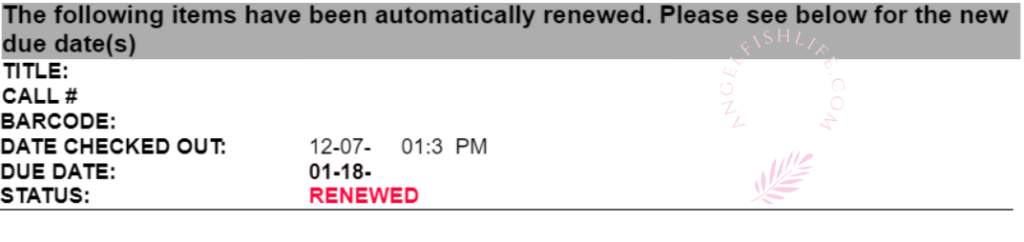
予約方法
図書館の蔵書の在庫を自宅で検索して、オンラインで予約することができます。予約をすると、図書館で蔵書を探す手間が省けますし、利用する図書館以外の蔵書も取り寄せられるので、とても便利です。
方法はとても簡単です。
蔵書を検索して、”place a hold”のボタンを押すだけ。ステータスが”on hold” となっていたら予約が完了しています。
予約した本が用意されたら、図書館から電子メールなどで通知されます。通知を受けたら、取り置き期限までに図書館へ行きます。
予約された本は、予約本が置かれるエリアにまとめて並んでいます。そのエリアから自分が予約した本を探して、通常の貸し出し時と同様に機械で貸出手続きをします。
日本語の本は、大きな図書館まで足を運ばないと、蔵書が少ないのですが、予約をすることで、家から近い図書館で受け取ることができて、便利です。
トラブル対応
返却期限を超過したら
万が一、返却期限までに返却できなかったら、どうなるのでしょうか。
私が利用する図書館では、期限を超過した場合、速やかに返せば大丈夫です。
ただし、図書館によっては数ドル程度の罰金が発生することもあるので、気を付けましょう。
借りた本をなくしたら
それでは、借りた本を誤って紛失してしまった場合はどうでしょうか。
私が利用する図書館の規約によると、紛失した本の再購入価格と手数料($5~$10)を支払う必要があるそうです。
返却したのに、返していないと言われたら
これは、私が遭遇した実例です。
原因は不明ですが、返却した本が、正しく返却処理がなされていませんでした。絶対に返却した!という信念があったので、何の証拠も持ち合わせていませんでしたが、図書館の職員に言いに行きました。すると、あっさりと”OK” と言われて、返却処理をしてくれました。
悪用はいけませんが、機械の不具合や操作ミスなどで返却処理がされないことはよくあることなのかなと思いました。困ったことがあったら、職員さんに早めに相談するとよいと思います。
便利な活用方法
以上、一般的な図書館の利用方法を説明しました。ここからは、私のおススメの活用方法をお伝えします。
Audio Bookをかけ流し
Audio Bookとは、本を音読している音声のみのコンテンツです。Audio Book といえば、AmazonのAudibleが有名です。図書館で借りられるコンテンツは、Audibleと同様に、プロの声優さんが読んでくれ、子ども向けの本では効果音などがあり、聞いていてとても楽しいです。
私は、いつも子ども向けのコンテンツを借りて、食事の時間や遊びの時間にスピーカーから流しています。効果があるかは分かりませんが、子どもたちは意外と聞いていて、私が話しかけると、「静かにして!」と注意されることもあります。
気になる本をeBookで事前チェック
私は、借りたい本を事前に予約して借りることが多いのですが、欠点は、本の中身を見られないことです。英語の文章や語彙が思っていたより難しかったとか、挿絵が少ないから子どもが読んでくれなかったということがあります。そこで、知人やSNSなどで紹介された本を借りる際は、なるべくeBookを借りてみて、中身を把握してから、紙の本を予約して借りるようにしています。こうすることで、せっかく予約したのに借りてみたら思っていたものと違うという事態を避けられ、便利です。
まとめ
いかがだったでしょうか。アメリカの図書館は日本の図書館と利用方法は似ているので、気軽に利用することができます。
まだ利用したことがない人は是非利用してみてください。
最後に、図書館でよく使う用語をお伝えします。英語が苦手な方の参考になれば嬉しいです。
アメリカの図書館で使う用語
- 借りる(Check out / borrow)
- 返す(Check in /Return)
- (貸出期間を)延長する(Renew)
- 予約する (Hold / Place a hold)

